凡亿教育-莎莎
凡事用心,一起进步打开APP
公司名片【ORACD原理图设计90问解析】第78问 Orcad软件怎么使用以前的搜索方式呢?
答:我们在Orcad软件升级到16.3版本以后呢,这个搜索的功能也进行修改了,现在都是在右上角进行搜索,如图3-219所示,然后在右侧的那个望远镜图标下进行搜索参数的选择,一般搜索的比较多的参数就是元器件、网络、元器件管脚。
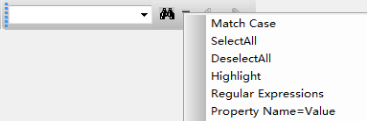
图3-219 最新的搜索机制示意图
我们可以看看以前的Orcad版本的搜索机制,选中原理的DSN档的根目录之后呢,或者是选中其中的一页原理图,按搜索的快捷键Ctrl+F进行搜索,如图3-220所示,会弹出一个一个搜索的对话框,上面输入需要搜索的内容,下面是可以选择搜索的类型。
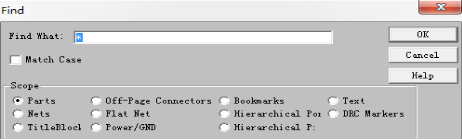
图3-220 旧的搜索机制示意图
所以很多的工程师们都想把个搜索的机制换到之前的那种,这样非常的方便以及直观明了,这里我们就介绍一下如何去对其进行调整,让16.3版本以后的搜索机制也是换成之前的,具体的操作步骤如下:
第一步,我们需要对Orcad的设计参数进行设置一下即可,选中DSN档根目录,执行菜单命令Options-Preference,进行整个原理图的一个设计参数的设置;
第二步,进入参数设置界面之后,选择Miscellaneous选项,我们可以在这个参数的下面,可以看到,有个Find的选项,“Search Toolbar”,在这个参数前面是打勾的,如图3-221所示,我们需要把这个勾去掉,这样的设置之,搜索栏就会变成之前的版本那样显示了;
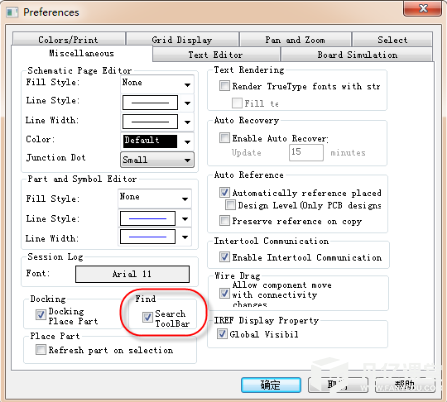
图3-221 参数设置示意图
声明:本文内容及配图由入驻作者撰写或者入驻合作网站授权转载。文章观点仅代表作者本人,不代表凡亿课堂立场。文章及其配图仅供工程师学习之用,如有内容图片侵权或者其他问题,请联系本站作侵删。
相关阅读
进入分区查看更多精彩内容>

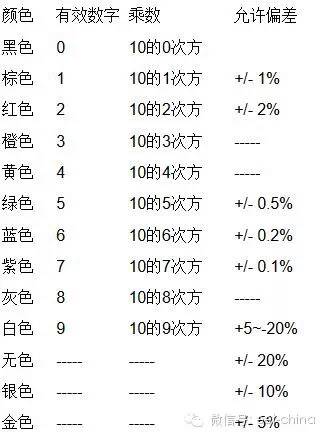
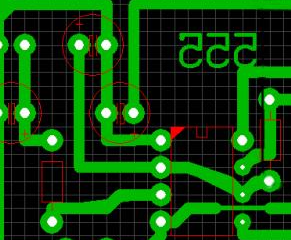



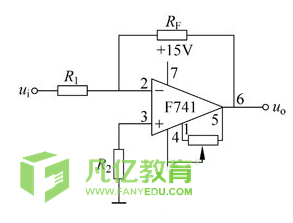

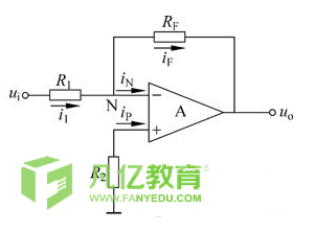

暂无评论